登録済みアドレスが含まれるCSVでフィルタを作成する
登録済みのアドレスが含まれるCSVでフィルタを作成する場合の設定手順です。
※フィルタ配信についてはこちらをご確認ください
目次
1 項目を設定する
1-1 新規項目の作成
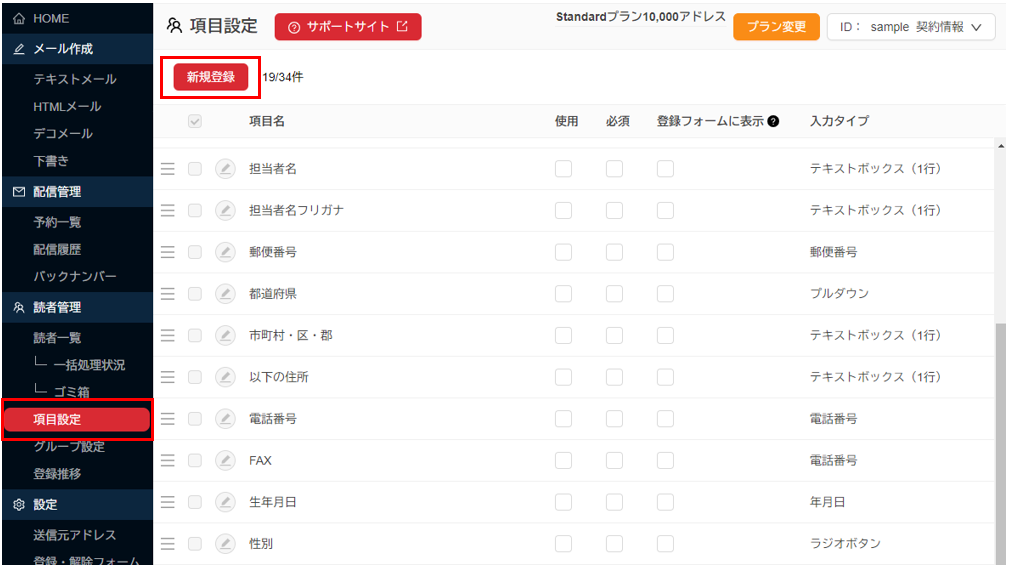
項目設定から「新規登録」をクリックしてください。
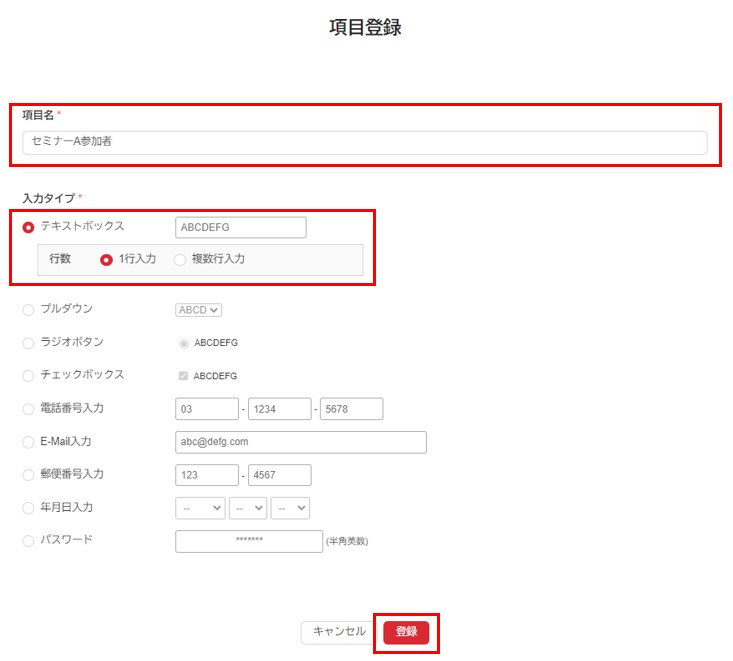
「項目名」へ項目名を入力してください。今回は例として「セミナーA参加者」と入力しています。
入力タイプは「テキストボックス」、行数は「1行入力」にチェックが入った状態で「登録」をクリックしてください。
※項目の名称は例です。ご用途に応じた名称を設定してください。
1-2 利用項目設定
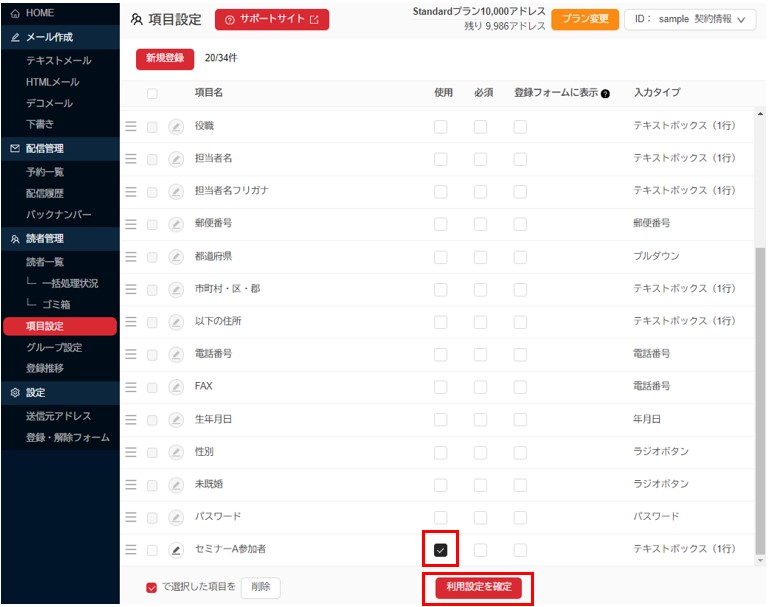
追加した項目は項目一覧画面の最下部に追加されます。「使用」の列のチェックボックスを選択し「利用設定を確定」をクリックしてください。
※「必須」「登録フォーム」列へのチェックはご不要です
2 CSVを一括登録する
2-1 登録用CSVのダウンロード
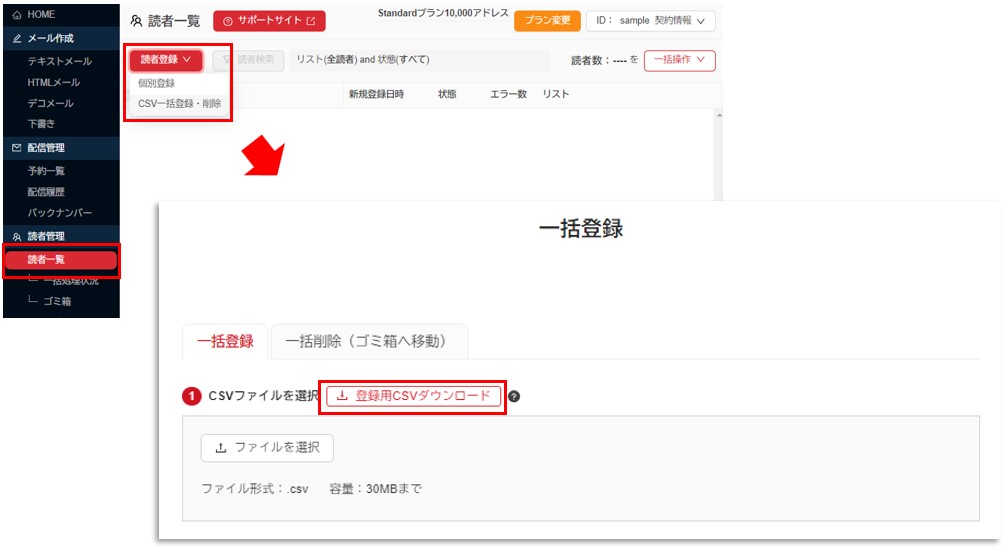
読者一覧メニューをクリックし、左上の「読者登録」から「CSV一括登録・削除」を選択してください。「登録用CSVダウンロード」ボタンをクリックし、ひな形となるCSVをダウンロードしてください。
2-2 CSVデータの作成
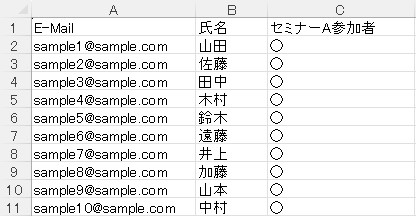
各項目へデータを入力してください。1の項目設定で追加した項目(例:セミナーA参加者)に対しては、共通のキーワード(例:記号の○)を全件入力したCSVを作成し保存してください。
2-3 CSVデータのアップロード
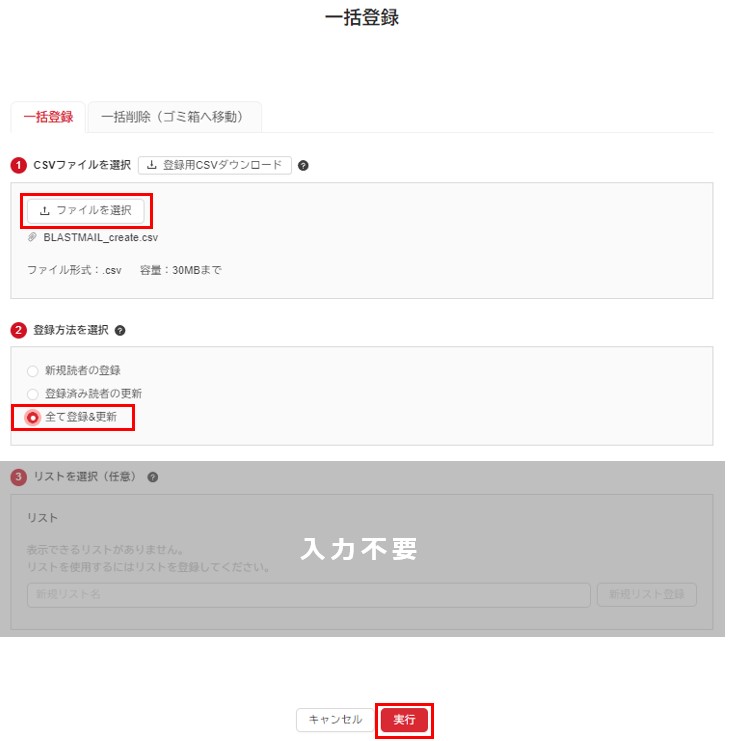
①で前項で作成したCSVファイルを選択し、②は「全て登録&更新」を選択しアップロードしてください。
※③のリストを選択欄は入力不要です
3 フィルタを作成する
3-1 フィルタの作成
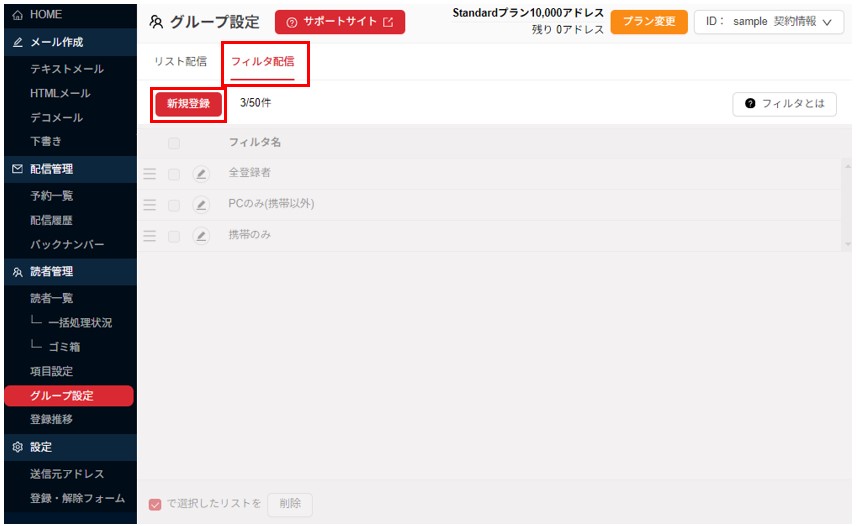
グループ設定メニューから「フィルタ配信」を選択し、画面左上の「新規登録」をクリックしてください。
3-2 フィルタ条件の設定
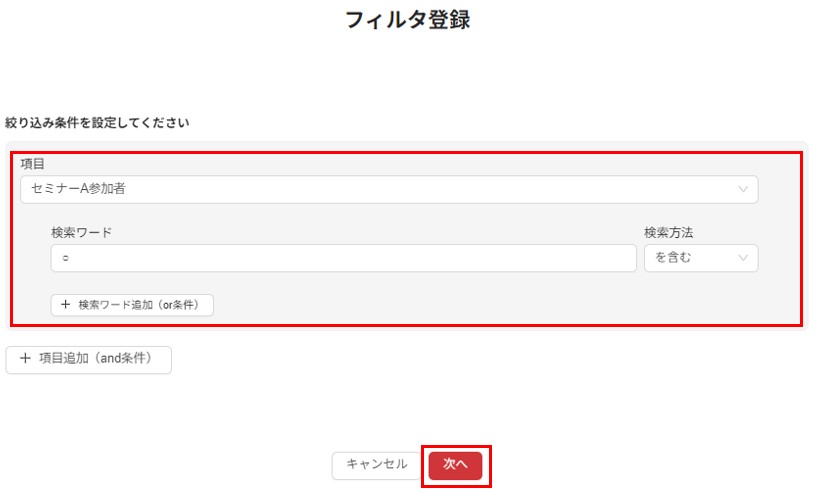
項目から1で作成した項目(例:セミナーA参加者)を選択し、検索ワードに2の一括処理でCSVに入力したキーワード(例:記号の○)を入れ「次へ」をクリックしてください。
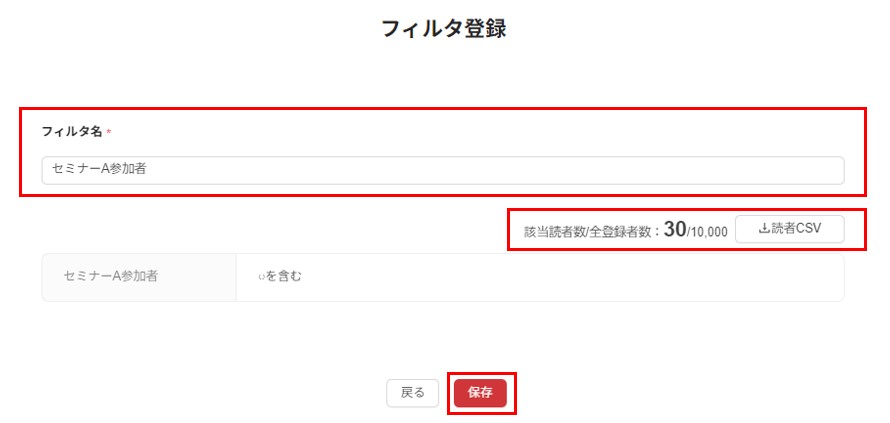
該当読者数を確認の上、問題無ければフィルタ名を入力して「保存」をクリックしてください。
作成したグループはメール配信時の宛先グループとして使用いただけます。